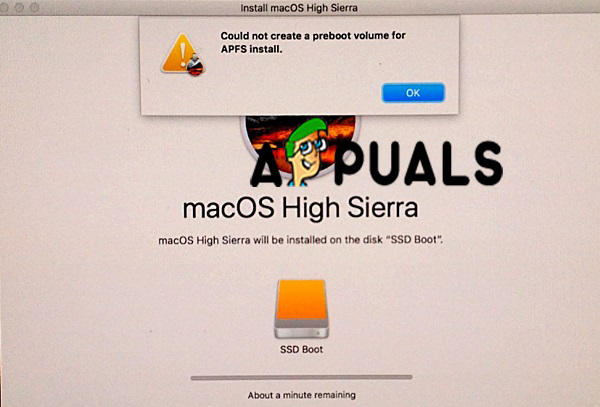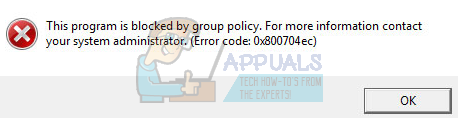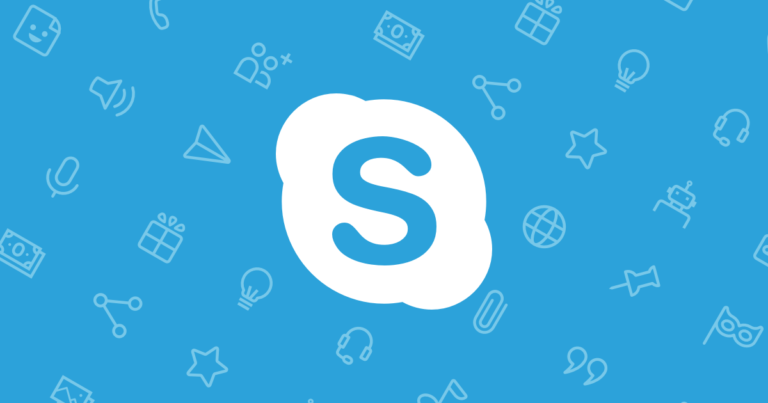Wie behebe ich den YouTube-Fehler 410?
YouTube ist einer der weltweit besten Anbieter von Multimediadiensten. YouTube gehört Google und hat sich durch eine Vielzahl von Änderungen weiterentwickelt. Die Android- und iOS-Version des Dienstes ist nicht weniger. Durch ständig veröffentlichte Updates wurde die App zu einem sehr guten Teil stabilisiert. Einige Probleme gehen jedoch immer noch umher. Einer davon ist der Fehler 410. Dieser Fehler wird normalerweise auf Android- und iOS-Geräten bei Verwendung der YouTube-App verursacht. Der Grund für diesen Fehler ist häufig ein Netzwerkproblem mit Ihrem Gerät, kann aber auch in einigen anderen Szenarien verursacht werden.
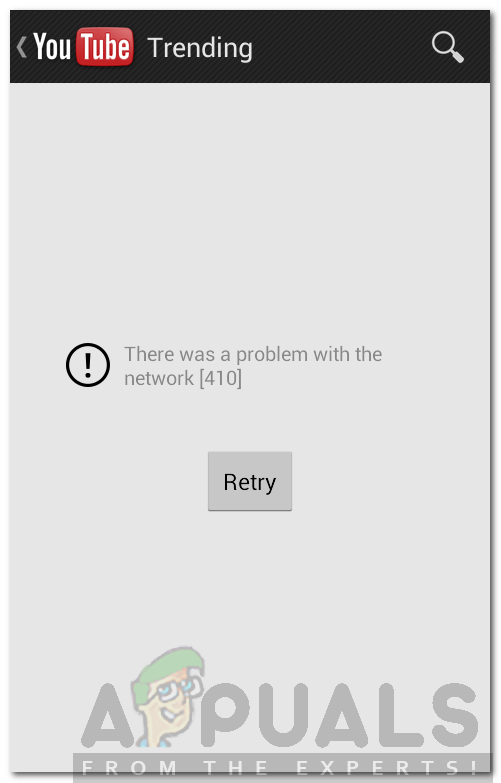 YouTube-Fehler 410
YouTube-Fehler 410
Lassen Sie uns zuerst die Ursachen dieses Fehlers diskutieren und dann zu den Lösungen übergehen.
Was verursacht den YouTube-Fehler 410?
Der Hauptgrund für dieses Problem ist eine schlechte Internetverbindung und ein Fehler im Netzwerk Ihres Geräts. Sie können diesem Fehler jedoch auch aus anderen Gründen begegnen, die im Folgenden erläutert werden.
- Beschädigter Cache: Wenn der Cache der YouTube-App auf Ihrem Android- oder iOS-Gerät beschädigt wurde, tritt dieser Fehler auf. Da die YouTube-App den auf Ihrem Gerät gespeicherten Cache für einen schnelleren Zugriff verwendet, führt eine Beschädigung dazu, dass Sie beim Versuch, ein Video auf YouTube abzuspielen, auf diesen Fehler stoßen.
- Beschädigte YouTube-App: Wenn die YouTube-App auf Ihrem Gerät durch Malware oder Viren beschädigt wurde oder wenn Sie etwas mit ihren Dateien getan haben, tritt dieser Fehler wahrscheinlich auf und YouTube kann dann keine Videos wiedergeben.
- Abgemeldetes Benutzerkonto: Wenn Sie Ihr Benutzerkonto kürzlich von Google auf Ihrem Gerät oder von YouTube abgemeldet haben, tritt dieser Fehler möglicherweise auf, wenn Sie versuchen, YouTube-Videos abzuspielen.
- Veraltete YouTube-App: Wenn Sie eine veraltete YouTube-App auf Ihrem Gerät haben, dh Sie sie längere Zeit nicht aktualisiert haben, funktionieren einige YouTube-Funktionen möglicherweise nicht ordnungsgemäß. Daher kann eine veraltete YouTube-App auch diesen Fehler verursachen.
Sie können die unten aufgeführten Lösungen ausprobieren, um den YouTube-Fehler 410 zu beheben. Hoffentlich funktioniert die eine oder andere für Sie, da die Lösungen von der Fehlerursache abhängen und von Szenario zu Szenario variieren.
Lösung 1: Löschen Sie den YouTube-Cache und die Daten
Das erste, was Sie tun können, um loszulegen, ist, den Cache und die Daten der YouTube-App auf Ihrem Gerät zu löschen.
Um den Cache und die von der YouTube-App auf Ihrem Android-Gerät gespeicherten Daten zu löschen, müssen Sie folgende Schritte ausführen:
- Gehen Sie zu Einstellungen und dann zu Apps und Benachrichtigungen.
- Scrollen Sie dann nach unten, bis Sie die YouTube-App sehen, und tippen / klicken Sie darauf.
- Klicken Sie auf die Option Speicher.
- Klicken / tippen Sie dann auf die Optionen “Daten löschen” und “Cache löschen”.
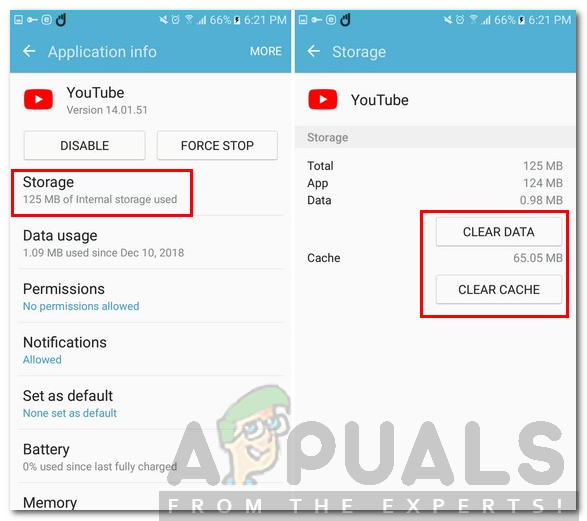 YouTube-Daten und Cache löschen
YouTube-Daten und Cache löschen - Damit haben Sie den Cache und die auf Ihrem Android-Gerät gespeicherten Daten von der YouTube-App gelöscht.
Hinweis: Auf einigen Android-Geräten kann der Abschnitt “Apps” je nach Android-Version unterschiedlich benannt sein, z. B. “Apps verwalten” usw.
Lösung 2: Abmelden und erneut anmelden
Manchmal kann das Problem durch Abmelden und erneutes Anmelden bei Ihrem YouTube- oder Google-Konto in der YouTube-App behoben werden. So geht’s:
Um sich abzumelden, tippe auf dein Kontofoto in der YouTube-App, tippe dann auf Konto wechseln und wähle “YouTube abgemeldet verwenden”.
Wenn Sie YouTube-Videos abspielen können, nachdem Sie sich abgemeldet haben, können Sie sich erneut anmelden und prüfen, ob Sie Videos abspielen können, wenn Sie angemeldet sind. Wenn dies nicht der Fall ist, können Sie sich erneut abmelden und YouTube verwenden, ohne sich anzumelden.
Alternativ können Sie versuchen, sich mit einem anderen Google-Konto anzumelden, um festzustellen, ob das Problem weiterhin besteht oder nicht. Da die Verwendung von abgemeldetem YouTube nicht alle Funktionen bietet, z. B. Ihre Wiedergabelisten und Videos von abonnierten Kanälen usw., wird immer empfohlen, YouTube mit Ihrem angemeldeten Google-Konto zu verwenden, um weitere Funktionen zu erhalten und die Videos der Kanäle abzurufen, die Sie haben auf YouTube abonniert.
Lösung 3: Installieren Sie die YouTube-App neu
Wenn das Löschen von Daten und Cache der YouTube-App das Problem für Sie nicht behebt, sollten Sie die YouTube-App auf Ihren Android- oder iOS-Geräten neu installieren. Um die YouTube-App zu deinstallieren, tippen und halten Sie auf das YouTube-App-Symbol auf Ihrem Android-Gerät und ziehen Sie es an die Spitze, auf der ein Papierkorbsymbol oder „Deinstallieren“ steht. Das Verfahren zum Deinstallieren einer App kann von Android-Version zu Android-Version unterschiedlich sein. Nachdem du es deinstalliert hast, gehe zum Play Store und suche nach YouTube und installiere die App.
Lösung 4: Aktualisieren Sie die YouTube-App
Wenn die YouTube-App auf deinem Gerät eine Weile nicht aktualisiert wurde, musst du sie aktualisieren, wenn eine neue Version für dein Gerät verfügbar ist. Wenn das Problem an Ihrem Ende durch das Veralten der YouTube-App verursacht wurde, kann es durch Aktualisieren auf die neueste Version für Ihr Gerät behoben werden. Das Aktualisieren einer App auf einem Android-Gerät ist ganz einfach. So geht’s:
- Gehen Sie einfach zum Play Store und navigieren Sie zum Abschnitt “Updates”, indem Sie auf die Menüschaltfläche links im Suchfeld tippen und “Meine Apps und Spiele” aus der Liste auswählen.
- Wenn dort ein Update für YouTube aufgeführt ist, tippe auf die Schaltfläche “Update” und lass es beenden.
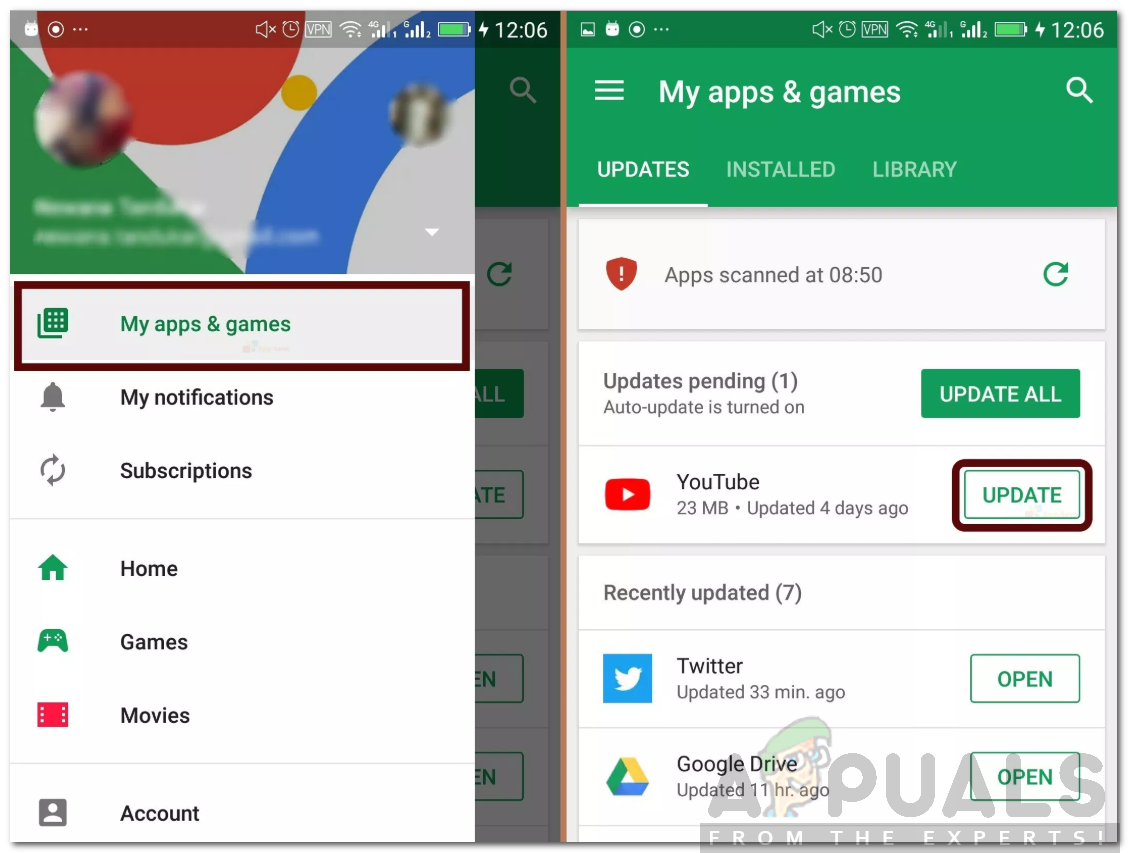 Aktualisieren der YouTube-App
Aktualisieren der YouTube-App
Lösung 5: Versuchen Sie, in den Datenmodus zu wechseln
Wenn Sie die YouTube-App in Ihrem WLAN verwenden und keine Videos abspielen können, sollten Sie in den Datenmodus wechseln und prüfen, ob das Problem weiterhin besteht. Möglicherweise gibt es einige Blockaden in Ihrer drahtlosen Verbindung oder das von Ihnen verwendete Netzwerk befindet sich hinter einer Firewall oder einem Proxy, der / die nur eingeschränkten Zugriff auf YouTube hat. Sie können also versuchen, in den Datenmodus zu wechseln, um festzustellen, ob das Abspielen von Videos auf YouTube funktioniert. Wenn dies der Fall ist, stimmt möglicherweise etwas mit Ihrer WLAN-Verbindung nicht und nicht mit der YouTube-App.
Hoffentlich funktioniert die eine oder andere Lösung für dich und behebt den YouTube-Fehler.



![[FIX] Diensthost: Diagnoserichtliniendienst Hohe CPU- und Speicherauslastung](https://okidk.de/wp-content/uploads/2021/07/Windows-Diagnostic-Policy-Service-High-Usage-or-CPU-and-RAM.png)